Apa itu Hyper-Threading di Windows 10? Bagaimana cara mengaktifkannya?
Miscellanea / / August 05, 2021
Apakah Anda ingin menghosting kinerja PC Anda tanpa berinvestasi dalam membeli perangkat keras baru? Kemudian pertimbangkan untuk mengaktifkan hyper-threading masuk Windows 10 PC. Hyper-threading adalah konsep baru di mana Anda dapat meningkatkan kinerja komputer Anda dengan menggunakan setiap inti CPU untuk meluncurkan dua utas secara bersamaan. Ini menghemat beberapa dan meningkatkan kinerja karena PC Anda akan bekerja dua kali lebih cepat. Jadi, apakah Anda ingin mengaktifkan Hyper-threading di file Windows 10 PC? Nah, hari ini, kita akan membahas semua tentang fitur Hyper-threading baru dan cara mengaktifkannya di PC Anda. Jadi jika Anda ingin meningkatkan CPU komputer Anda untuk melakukan lebih banyak tugas sekaligus, artikel ini hanya untuk Anda.
Dengan hyper-threading, Anda dapat menikmati lebih banyak kekuatan pemrosesan. Namun, CPU akan terbakar panas, jadi Anda perlu menjaganya Pendinginan CPU. Jika pendinginan air disarankan, Anda juga dapat membeli lebih banyak kipas CPU. Bagaimanapun, mengaktifkan fitur hyper-threading di windows 10 akan memberi Anda lebih banyak kekuatan untuk melakukan tugas perangkat lunak yang berat. Ini mungkin termasuk rendering 3D, encoding, sandboxing, dan banyak lagi. Hyper-threading tidak tersedia di semua PC; ini adalah fitur yang harus Anda aktifkan dari
Pengaturan bios PC.
Apa itu Hyper-Threading di Windows 10?
Core fisik dalam CPU adalah bagian penting dari komputer untuk memproses informasi. Jika Anda kekurangan inti, Anda tidak dapat menjalankan perangkat lunak atau Windows Anda secara efektif. Oleh karena itu, ada teknologi terkini yang membagi core fisik menjadi core virtual, yaitu sistem dapat digunakan untuk memproses informasi lebih cepat karena sekarang satu inti dapat memproses dua tugas di sekali. Ini disebut multithreading simultan (SMT) atau hyper-threading. SMT meningkatkan kinerja sistem. Jika Hyper-threading diaktifkan dan Anda menggunakan aplikasi perangkat lunak yang memakan RAM seperti Android Studio dll. ini dapat menyebabkan CPU Anda memanas.
Jika Anda menggunakan prosesor dengan inti rendah, sebaiknya aktifkan Hyper-threading. Sistem yang mendukung Hyper-Threading lebih disukai daripada inti fisik.
Bagaimana cara mengaktifkan Hyper-Threading di Windows 10?
Tidak semua sistem mendukung HT jika Anda bahwa sistem Anda mendukung HT maka lakukanlah, Beberapa sistem telah mengaktifkan Hyper-threading oleh pabrikan sehingga mungkin tidak perlu mengaktifkannya secara manual. Mengaktifkan Hyper-Threading akan memberikan peningkatan kinerja yang diperlukan yang Anda butuhkan, tetapi jika Anda tidak menjalankan perangkat lunak yang menuntut, Anda tidak akan melihat perbedaan apa pun. Namun, ikuti langkah-langkah berikut untuk mengetahui cara mengaktifkan Hyper-Threading di Windows 10.
Peringatan
Mengotak-atik pengaturan BIOS pada akhirnya dapat membahayakan PC Anda. Pastikan untuk mengikuti langkah-langkah di bawah ini dengan hati-hati. Jika tidak, Getdroidtips tidak akan bertanggung jawab atas kerugian Anda
Buka BIOS sistem Anda dengan menekan tombol f11 / f12, tergantung pada komputer Anda.
catatan: Jika Anda sudah tahu bahwa Hyper-Threading diaktifkan di komputer Anda, Anda dapat langsung melompat ke Langkah 4.
Pilih Processor dan klik Properties, akan muncul menu, Aktifkan opsi Hyper-Threading.

Simpan perubahan dan keluar dari BIOS, reboot ke Windows.
Buka bilah pencarian windows dan ketik 'CMD' dan klik pada prompt perintah. Jalankan sebagai administrator cmd.

Ketik perintah wmic dan tekan Enter.
wmic

Setelah menjalankan perintah di atas ketikkan yang berikut ini.
CPU Dapatkan NumberOfCores, NumberOfLogicalProcessors / Format: Daftar
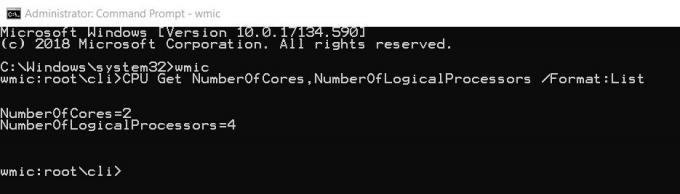
Setelah menjalankan perintah berikut, ini akan menunjukkan kepada Anda jumlah prosesor logis yang berjalan di sistem Anda. Jika nilai-nilai prosesornya sama, maka Hyper-Threading tidak diaktifkan, tetapi jika hasilnya menunjukkan dua kali jumlah inti yang Anda miliki, maka Hyper-Threading diaktifkan.
Kesimpulan
Hyper-threading adalah konsep yang relatif baru, dan tidak semua PC mendukungnya saat ini. Jadi jika opsi tidak tersedia di PC atau laptop Anda, pertimbangkan untuk meningkatkan. Selain itu, jika Anda mengaktifkan hyper-threading, Anda perlu menjaga suhu CPU. Seperti halnya hyper-threading yang diaktifkan, CPU Anda akan bekerja dua kali seperti biasanya, jadi akan menjadi dua kali lebih panas.
Pilihan Editor:
- Apa itu Mode Audit di Windows 10? Cara boot masuk atau keluar dari mode Audit
- Tidak Bangun dari Tidur di Windows 10: Cara memperbaikinya
- Cara Memperbaiki Penggunaan CPU Tinggi oleh GFXUI.exe di Windows 10
- Buat Folder Tak Terlihat di Desktop Windows 10
- Cara Meningkatkan Ukuran Memori Virtual di Windows 10
Rahul adalah seorang mahasiswa Ilmu Komputer dengan minat besar di bidang Teknologi dan topik cryptocurrency. Dia menghabiskan sebagian besar waktunya untuk menulis atau mendengarkan musik atau bepergian ke tempat-tempat yang tidak terlihat. Ia percaya bahwa coklat adalah solusi untuk semua masalahnya. Hidup terjadi, dan kopi membantu.



